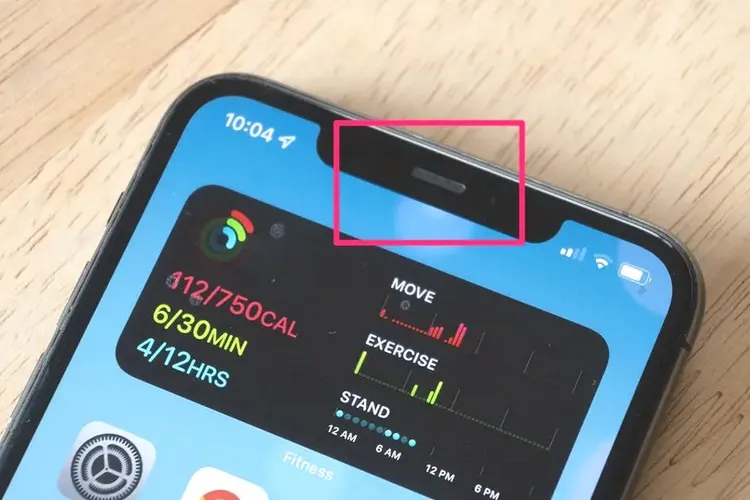Mic trên iPhone là tính năng rất quan trọng và được sử dụng thường xuyên. Sẽ như thế nào nếu một ngày bạn nhận thấy mic iPhone bị nhỏ hơn bình thường, thậm chí bị rè hoặc mic iPhone bị hỏng không phát ra âm thanh? Dưới đây FPTShop sẽ cùng các bạn tìm cách khắc phục vấn đề này.
Mic trong iPhone không chỉ được sử dụng chủ yếu trong việc nhận và thực hiện các cuộc gọi điện thoại, ngoài ra rất nhiều ứng dụng dựa vào mic iPhone để ghi lại âm thanh hoặc nghe lệnh. Siri cũng cần mic để lắng nghe những yêu cầu của bạn.
Bạn đang đọc: Mic iPhone bị nhỏ? Nguyên nhân và cách khắc phục
Nếu trong quá trình sử dụng bỗng dưng bạn nhận thấy mic iPhone bị nhỏ, mic bị rè hoặc hỏng không ghi âm hoặc thực hiện cuộc gọi được, đó sẽ là một vấn đề gây khó chịu cho người dùng. Dưới đây là các giải pháp phổ biến nhất mà bạn có thể sử dụng để giải quyết sự cố liên quan đến mic iPhone bị nhỏ, mic iPhone hỏng hoặc không hoạt động.
Kiểm tra xem mic iPhone nào bị nhỏ, bị rè hoặc không hoạt động
Trước khi bắt đầu thực hiện các giải pháp để sửa lỗi mic iPhone bị nhỏ, mic iPhone bị rè… bạn cần tìm hiểu xem chiếc mic nào không hoạt động. Nếu sở hữu iPhone 5 trở lên, bạn sẽ có ba chiếc mic gồm: một mic ở cạnh dưới để gọi điện thoại, một mic ở mặt trước của điện thoại dành cho loa ngoài và một mic ở mặt sau dành cho camera.
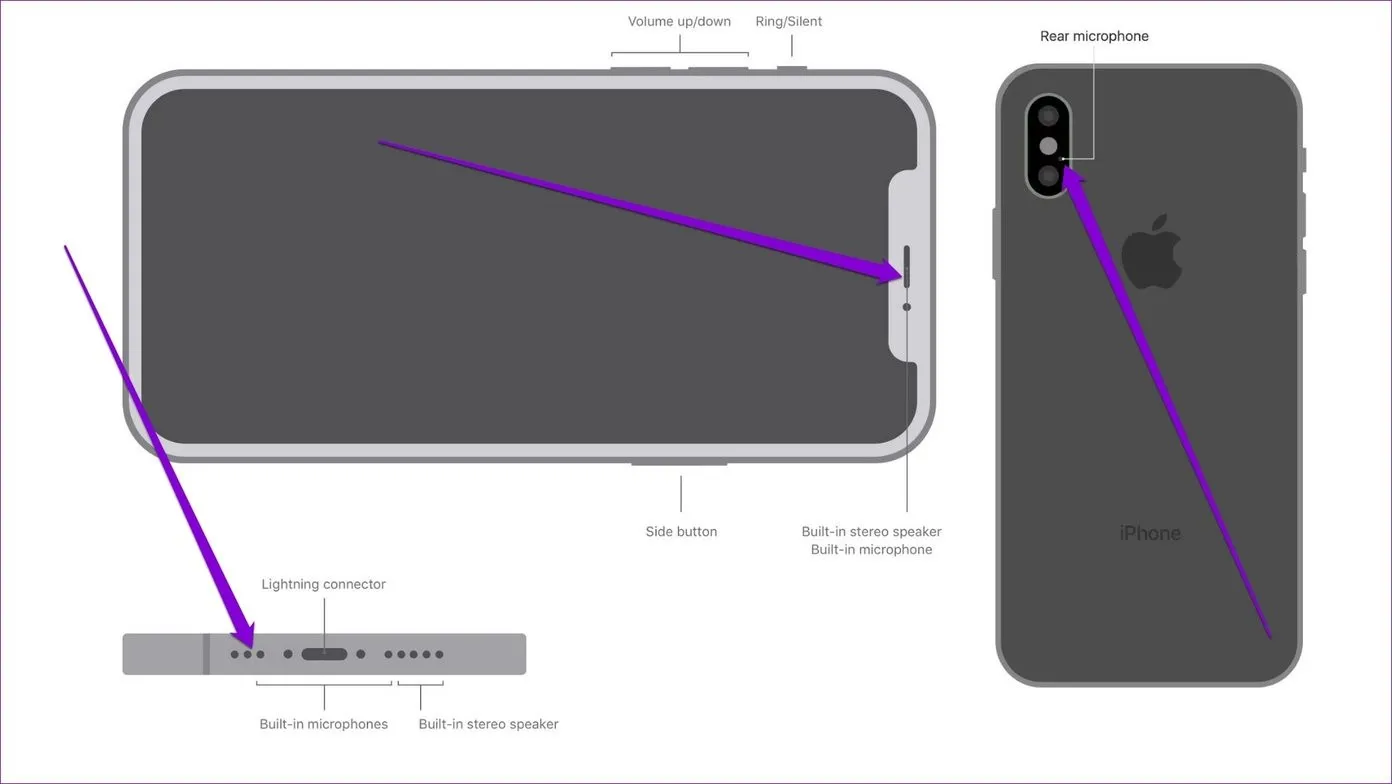
Bây giờ hãy kiểm tra lần lượt từng mic bằng cách ghi âm giọng nói của bạn (với mic ở cạnh dưới), thực hiện cuộc gọi và mở loa ngoài (mic ở mặt trước), quay video (mic phía sau). Sau khi kiểm tra nếu tất cả các mic đều không hoạt động, rất có thể đó là sự cố liên quan đến phần cứng. Nếu chỉ có một trong các mic iPhone bị nhỏ, bị rè hoặc bị hỏng không hoạt động, hãy bắt đầu khắc phục vấn đề.
Vệ sinh mic
Trong quá trình sử dụng hàng ngày, mic trên iPhone rất dễ bị chặn một phần hoặc hoàn toàn bởi rất nhiều thứ bao gồm bụi bẩn, xơ vải trong túi, cũng như vỏ điện thoại và miếng dán bảo vệ màn hình.

Vì vậy nếu bạn nhận thấy một trong các mic iPhone bị nhỏ, bị rè thì giải pháp đầu tiên là vệ sinh sạch tất cả các lỗ mic này bằng bàn chải lông mềm hoặc có thể sử dụng một miếng vải sợi nhỏ nhúng vào một ít cồn để làm sạch những khu vực đó. Nếu cần hãy tháo ốp lưng hoặc miếng dán bảo vệ màn hình để vệ sinh và kiểm tra.
Test mic bằng âm thanh
Sau khi vệ sinh mic xong theo cách trên, việc tiếp theo bạn cần làm để xem vấn đề mic iPhone bị nhỏ hoặc bị rè đã được giải quyết chưa bằng cách test mic bằng âm thanh. Cách thực hiện khá đơn giản.
- Kiểm tra mic cho các cuộc gọi: Khởi động ứng dụng Ghi âm trên iPhone và ghi lại một bản ghi âm ngắn, nói vào mic ở phía dưới. Sau đó phát lại và xem mic có hoạt động không và âm thanh có rõ ràng không.
- Kiểm tra mic loa ngoài: Khởi động ứng dụng Camera và quay video bằng cả camera trước, camera sau trong khi nói vào mic. Kết thúc quá trình quay video, phát lại để xem bạn có thể nghe rõ giọng nói hay không.
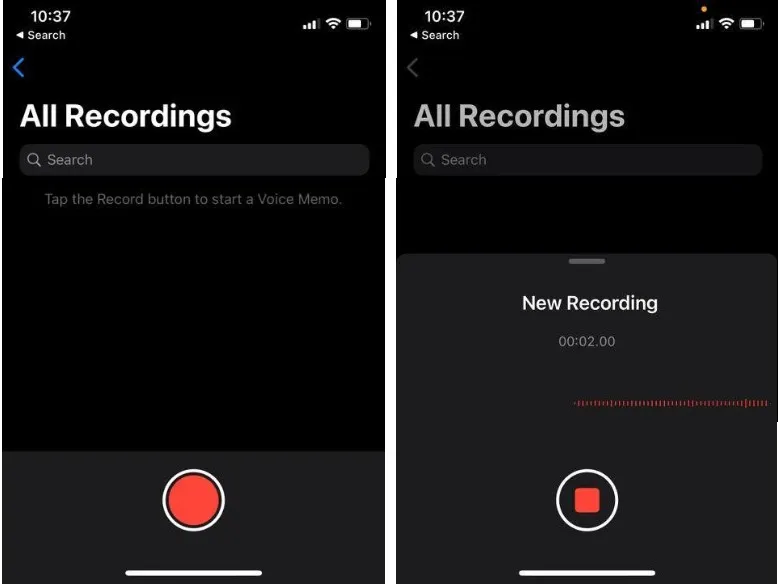
Nếu mic iPhone bị nhỏ, âm thanh không rõ ràng hoặc không nghe, có thể mic iPhone bị hỏng và không hoạt động. Lỗi này chủ yếu sẽ liên quan đến phần cứng và bạn sẽ phải nhờ đến kỹ thuật viên chuyên nghiệp kiểm tra.
Ngắt kết nối mọi phụ kiện âm thanh
Có thể iPhone của bạn đang cố sử dụng mic với một phụ kiện nào đó như tai nghe hoặc loa di động thay vì mic tích hợp trong iPhone. Đó là một trong những lý do tại sao âm thanh phát ra bị nghẹt, tạo cảm giác như mic iPhone bị rè hoặc âm thanh từ mic iPhone bị nhỏ.
Cách dễ nhất để loại bỏ khả năng này là đảm bảo không có phụ kiện nào được cắm vào iPhone và tắt kết nối Bluetooth. Bằng cách kéo Control Center (Trung tâm điều khiển) xuống từ mép trên cùng bên phải màn hình, sau đó nhấn vào biểu tượng Bluetooth để tạm thời tắt kết nối Bluetooth trên iPhone.
Kiểm tra quyền ứng dụng có liên quan
Nếu sự cố mic iPhone không hoạt động chỉ xảy ra với một số ứng dụng nhất định, bạn cần kiểm tra các quyền của ứng dụng có liên quan trên iPhone của mình. Đây là cách bạn có thể cho phép ứng dụng truy cập mic trên iPhone của mình.
Tìm hiểu thêm: Cách tạo tài khoản người dùng cục bộ trên Windows 11
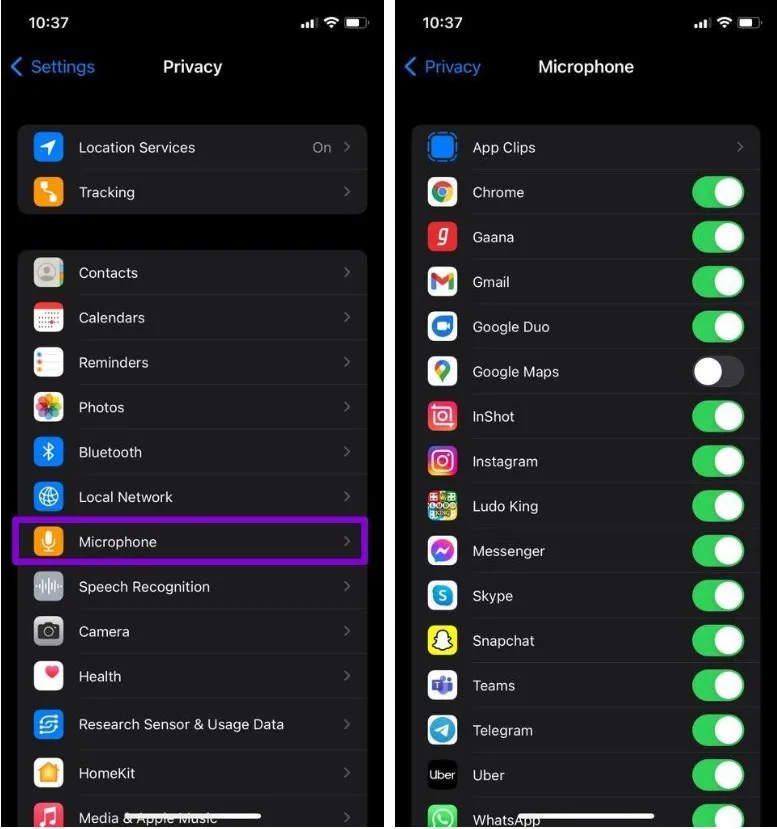
Bước 1: Mở ứng dụng Settings (Cài đặt) và đi đến mục Privacy (Quyền riêng tư).
Bước 2: Di chuyển xuống phía dưới và nhấn chọn mục Micrô và bật công tắc bên cạnh ứng dụng để cho phép ứng dụng đó truy cập vào mic.
Khởi động lại iPhone
Một cách nghe có vẻ đơn giản nhưng đôi khi khá hiệu quả trong việc khắc phục nhiều sự cố trên các thiết bị di động, máy tính, TV… đó là khởi động lại thiết bị và điều này cũng đúng với iPhone.
Để khắc phục lỗi mic iPhone bị nhỏ hoặc khi mic iPhone không hoạt động và bạn nghi ngờ việc mic iPhone bị lỗi, hãy khởi động lại iPhone. Khi được khởi động lại, điện thoại sẽ sẽ xóa mọi dữ liệu bị hỏng hoặc phần mềm trục trặc có thể khiến mic iPhone hoạt động sai. Sau đó kiểm tra lại mic của thiết bị.
Vô hiệu hóa tính năng khử tiếng ồn
Khử tiếng ồn là một tính năng trên iPhone giúp giảm tiếng ồn xung quanh khi bạn áp mic iPhone vào tai. Tuy nhiên đôi khi tính năng này cũng gặp trục trặc và dẫn đến các sự cố liên quan đến mic, bao gồm cả lỗi mic iPhone bị nhỏ. Vì vậy bạn có thể thử tắt tính năng này để xem liệu điều đó có giải quyết được vấn đề mic iPhone không hoạt động hay không.
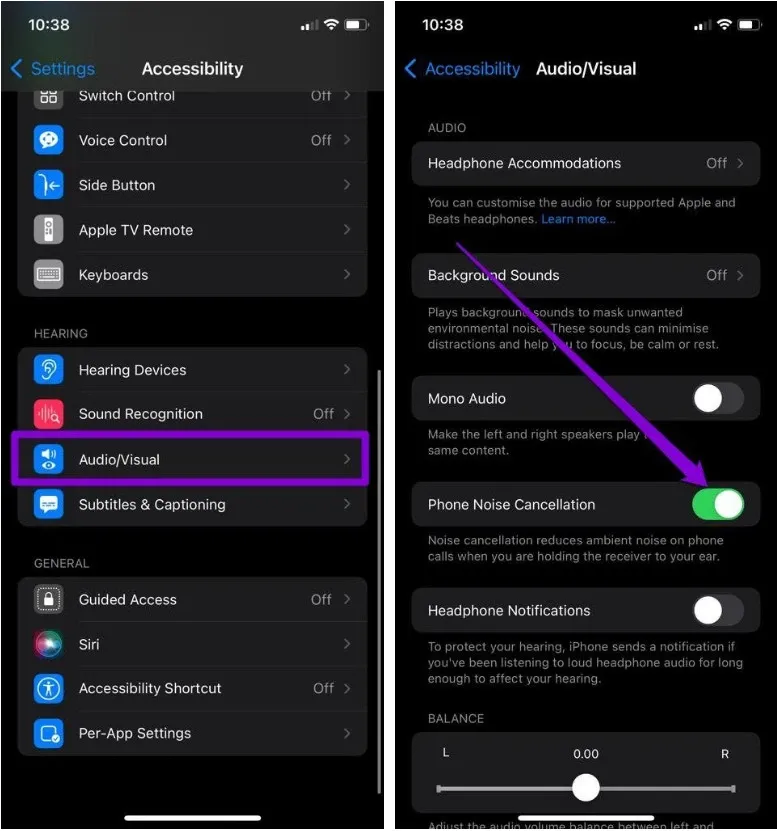
Lưu ý: Các mẫu iPhone 13 không hỗ trợ tính năng khử tiếng ồn.
Bước 1: Mở ứng dụng Settings (Cài đặt) trên iPhone của bạn, di chuyển xuống phía dưới và nhấn chọn mục Accessibility (Trợ năng).
Bước 2: Tại mục Audio/Visual (Âm thanh/Hình ảnh) ở phía dưới hãy bật tính năng Phone Noise Cancellation (Khử tiếng ồn điện thoại).
Sau khi tắt tính năng khử tiếng ồn, hãy kiểm tra xem mic iPhone có hoạt động tốt không.
Cập nhật iOS
Nếu sự cố mic iPhone bị nhỏ, mic iPhone bị hỏng không hoạt động vẫn tiếp tục. Vậy thì bạn có thể cài đặt mọi bản cập nhật phần mềm iOS đang chờ xử lý trên iPhone của mình. Đôi khi, các lỗi nhỏ liên quan đến phần mềm trên iOS cũng sẽ dẫn đến các sự cố về mic trên iPhone.
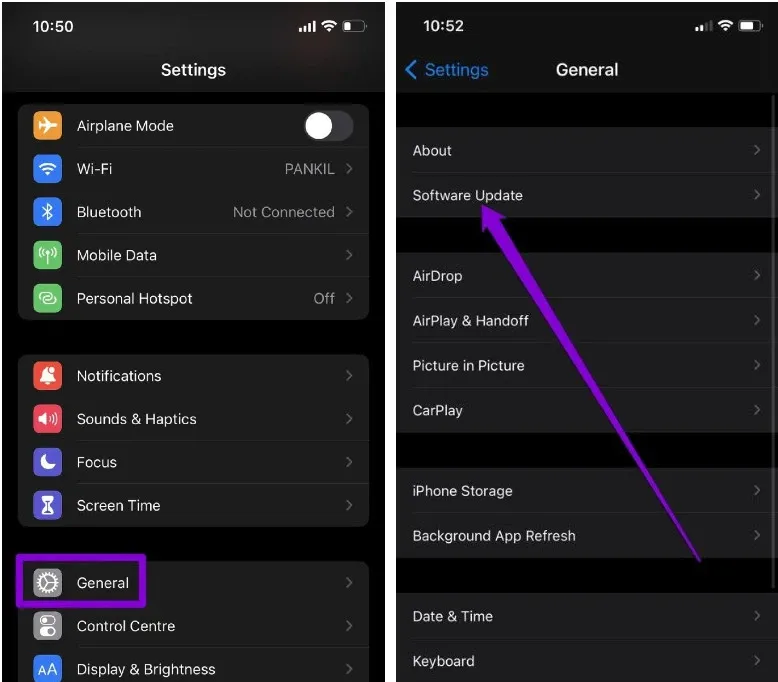
Ngoài ra, nếu đang sử dụng phiên bản iOS beta mới nhất trên iPhone, rất có thể bạn sẽ gặp sự cố với mic hoặc loa. Vì phiên bản này thường rất không ổn định, do đó hãy cân nhắc chuyển sang phiên bản ổn định trên iPhone.
Reset lại iPhone
Nếu các giải pháp trên không hiệu quả, bạn sẽ phải reset lại iPhone như là cách cuối cùng để sửa lỗi mic iPhone bị nhỏ, bị rè. Điều này sẽ xóa tất cả các cài đặt trên iPhone nhưng sẽ không xóa các file và dữ liệu cá nhân của bạn.
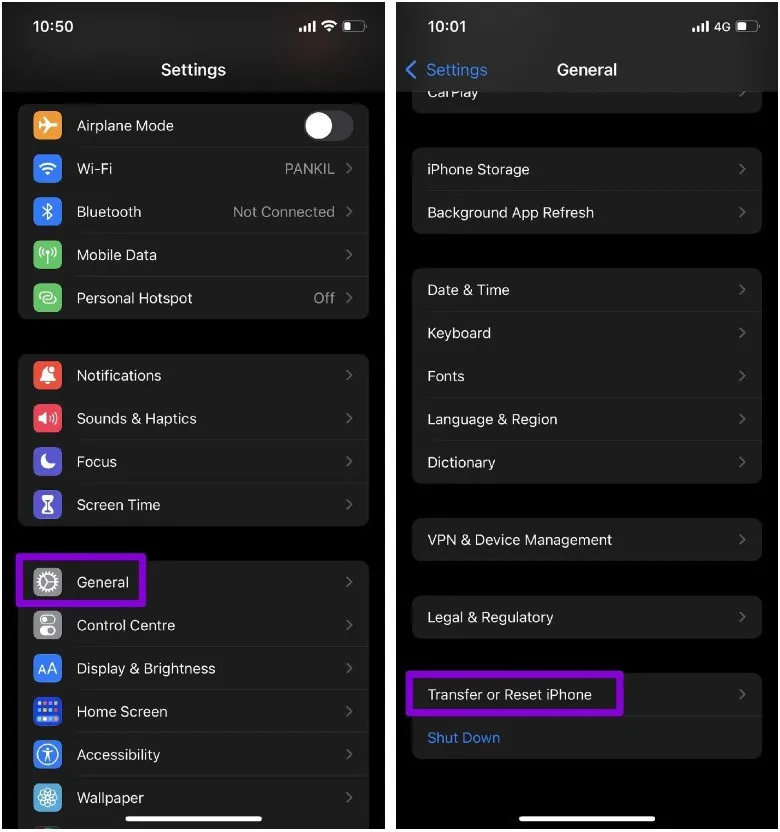
>>>>>Xem thêm: 02 cách làm hộ chiếu online, nhận tận tay ngay tại nhà
Bước 1: Truy cập menu Settings (Cài đặt) và điều hướng đến mục General (Cài đặt chung). Nhấn chọn Transfer or Reset iPhone (Chuyển hoặc đặt lại iPhone) ở dưới cùng.
Bước 2: Tiếp theo, chọn Reset (Đặt lại) và chọn Reset All Settings (Đặt lại tất cả cài đặt) từ menu hiển thị. Nhập mật mã khi được yêu cầu và iPhone sẽ bắt đầu quá trình khôi phục tất cả các cài đặt của iPhone về trạng thái ban đầu.
Các sự cố liên quan đến mic có thể dẫn đến lỗi mic iPhone bị nhỏ, mic iPhone bị rè… có thể gây khó chịu cho người dùng vì cả phần cứng và phần mềm đều có liên quan. Nếu sự cố liên quan đến phần mềm thì các giải pháp trên sẽ giúp khắc phục được sự cố. Nhưng nếu vẫn gặp khó khăn với mic của iPhone, thì bạn nên mang điện thoại của mình đến nhà cung cấp dịch vụ được ủy quyền của Apple gần nhất để được trợ giúp thêm.
Xem thêm:
- Hướng dẫn test loa iPhone: Lợi ích và cách xử lý
- Mẹo sửa lỗi iPhone sạc không đầy 100% có thể bạn chưa biết